演示360一键装机系统教程
- 分类:教程 回答于: 2021年10月27日 14:30:02
360一键装机系统工具是360官方出品的一款在线重装系统工具,操作简单,使用安全,有不少网友目前都在使用.那么具体是如何重装系统的呢?下面小编就给大家演示下360一键装机系统教程.
一、准备工作:
1、备份C盘和桌面重要文件。
2、重装工具:360安全卫士正式版。
3、当前为win7 32位则重装win7 32位,64位则重装64位。
4、系统能够正常启动且可以连接网络。
5、注意:只能是win7重装win7,不能从xp重装win7。
二、360系统重装大师装win7步骤
1、下载360系统重装大师,或者运行360安全卫士,在所有工具中添加【系统重装】。
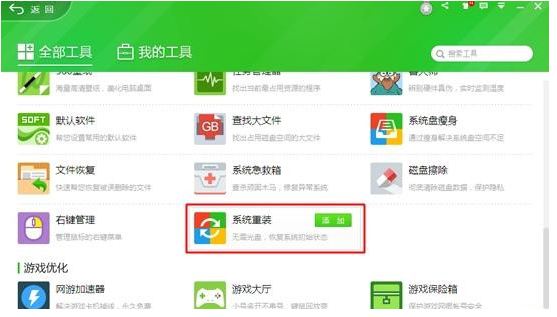
2、打开360系统重装大师,点击【重装环境检测】。
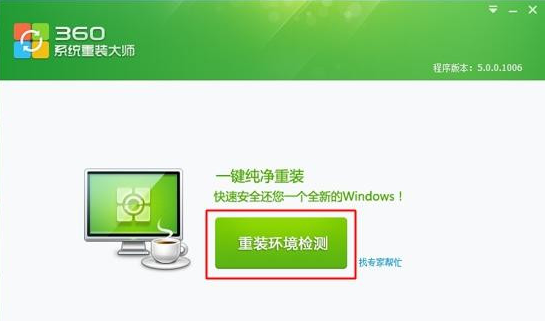
3、检测完毕之后,提示用户备份好C盘所有数据。
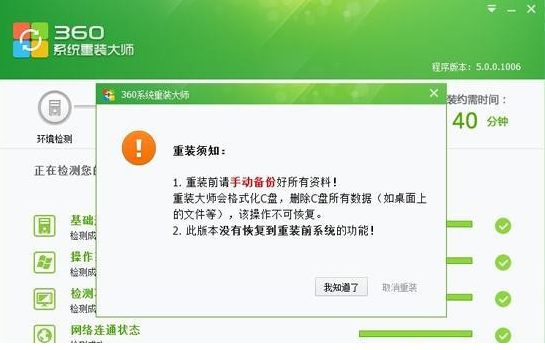
4、接着将自动检测当前系统win7系统与微软官方win7系统的差异文件,在云端下载差异文件。
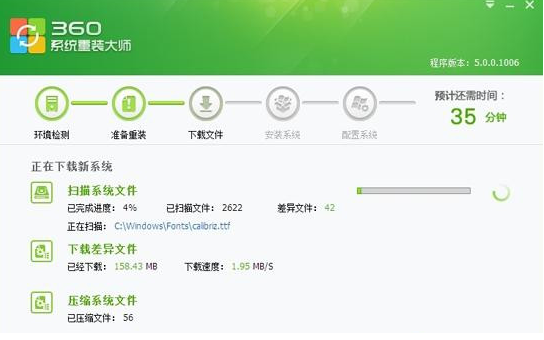
5、下载完成后,点击【立即重启】,不点击重装工具将会自动执行重启。

6、重启电脑进入重装系统win7操作,重装过程会有多次的重启。

7、系统win7重装完成后,提示【恭喜您!系统重装完成!】即可。
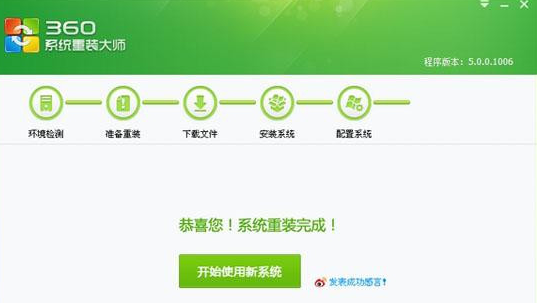
以上就是演示360一键装机系统教程,希望能帮助到大家。
 有用
26
有用
26


 小白系统
小白系统


 1000
1000 1000
1000 1000
1000 1000
1000 1000
1000 1000
1000 1000
1000 1000
1000 1000
1000 1000
1000猜您喜欢
- 外星人笔记本电脑重装系统教程..2022/07/27
- 小编教你iphone照片导入电脑的方法..2019/04/18
- 重装系统的详细步骤2022/08/07
- 台式电脑一键重装系统下载后如何安装..2023/04/17
- 鸿鹄虚拟光驱使用教程2016/09/17
- 一键重装系统提示有病毒是怎么回事?..2016/11/22
相关推荐
- 小白官网有没有小白一键重装系统手机..2022/12/21
- xp系统之家如何安装2022/12/29
- 显卡天梯图2020分享2022/12/03
- 路由器怎么设置连接密码的教程..2022/01/12
- Idea激活码怎么使用2022/10/19
- 电脑固态硬盘如何重装系统..2022/11/09

















